
Главная страница Случайная лекция

Мы поможем в написании ваших работ!
Порталы:
БиологияВойнаГеографияИнформатикаИскусствоИсторияКультураЛингвистикаМатематикаМедицинаОхрана трудаПолитикаПравоПсихологияРелигияТехникаФизикаФилософияЭкономика

Мы поможем в написании ваших работ!
Добавление и удаление элементов диаграммы
Выбор макета диаграммы
Добавление и удаление элементов диаграммы
Макет диаграммы определяет наличие и расположение элементов диаграммы.
1. В группе Макеты диаграмм вкладки Работа с диаграммами/Конструктор щелкните по кнопке Дополнительные параметры галереи макетов.
2. Выберите требуемый вариант (рис. 13.10)

Рис. 13.10. Выбор макета диаграммы
Содержание галереи макетов зависит от типа диаграммы.
Независимо от выбранного макета диаграммы можно добавлять и удалять ее отдельные элементы. Для этого используют элементы вкладки Работа с диаграммами/Макет (рис.13.11).

Рис. 13.11. Добавление и удаление элементов диаграммы
Например, можно добавить название диаграммы.
1. В группе Подписи вкладки Работа с диаграммами/Макет щелкните по кнопке Название диаграммы.
2. Выберите вариант расположения названия диаграммы (рис.13.12).
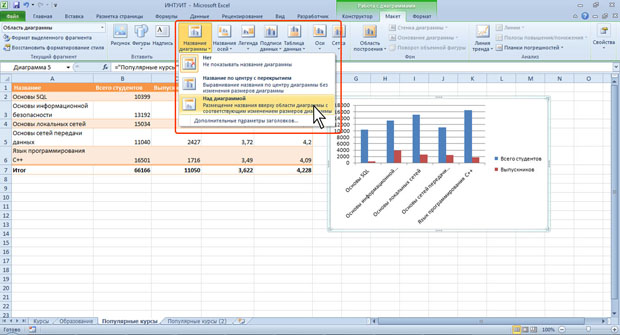
Рис. 13.12. Выбор расположения названия диаграммы
3. В поле названия диаграммы с клавиатуры введите название диаграммы (рис. 13.13).
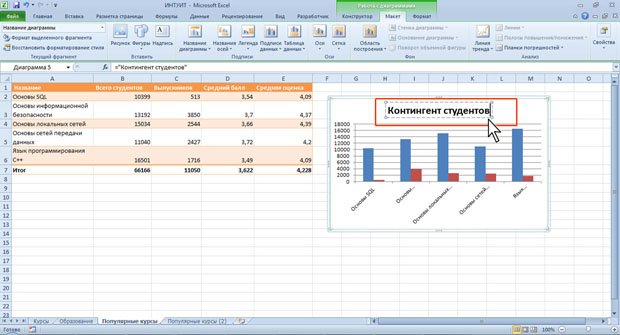
Рис. 13.13. Добавление названия диаграммы
Для удаления названия диаграммы в меню кнопки Название диаграммы (см. рис.13.12) выберите вариант Нет.
Например, можно добавить на диаграмму легенду.
1. В группе Подписи вкладки Работа с диаграммами/Макет щелкните по кнопке Легенда.
2. Выберите вариант расположения легенды (рис.13.12).
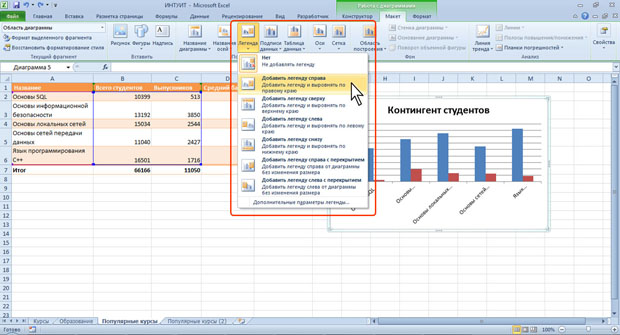
Рис. 13.14. Добавление легенды
Для удаления легенды в меню кнопки Легенда (см. рис.13.14) выберите вариант Нет.
Аналогично можно добавить и удалить и другие элементы диаграммы.
Кроме того, для удаления любого элемента диаграммы можно выделить его и нажать клавишу Delete.
| <== предыдущая страница | | | следующая страница ==> |
| Изменение диапазона источника данных | | | Изменение положения всей диаграммы |
Дата добавления: 2014-02-26; просмотров: 433; Нарушение авторских прав

Мы поможем в написании ваших работ!